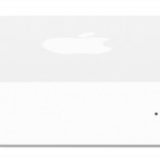Macbook AirはSSDの容量が少ないため、どうしても外付けのハードディスクが必須です。
我が家には複数のパソコンがあり、さらにWindowsとMacが混在しているため、NAS(ネットワーク対応のハードディスク)を使っています。
今まで使っていた「I-O DATA LANDISK HDL-GX320R」は320GB。
大量の写真&動画で、もうお腹パンパン。全く空き容量が無くなってしまった。。
という事で、思い切って「ReadyNAS Duo v2」を購入しました。
みっきー
5
MacBook Airで使えるUSB 3.0対応の外付けハードディスクのおすすめは?
購入のポイント
ReadyNAS Duo v2 に決めたポイントは、
- とにかく安い
- RAIDでHDDの増容量がしやすい
- USB3.0ポートがついている
- Time Machineにも対応
- 静か(っていう噂…)
- そして(そこそこ)簡単
商品については、以下のレビュー、ブログを参考にさせて頂きました。
WinもMacも、データもメディアも丸ごと安全なNASに保管
ネットギアのReadyNASは8ステップの簡単設定でいろいろ使える!
【NAS】Netgear ReadyNas Duo V2を買ってみた①
導入の手順
【まずは「ReadyNAS Duo v2」本体の設置から】
- 1.ハードディスクを「ReadyNAS Duo v2」本体に取り付け
- 2.LANケーブル接続
- 3.電源接続(変換プラグが無くて焦った…)
- 4.いざ電源投入!
【この後、「ReadyNAS RAIDer」をインストール】
- 5.インストールCDから「ReadyNAS RAIDer」をインストール
- 6.インストール終了後、「アプリの最新版がありますよ。更新する?」のメッセージがでるので、メッセージにしたがってアプリの更新(4.3.3 ⇒ 4.3.4に更新された。)
- 7.アプリインストール後、「ReadyNAS RAIDar」を起動すると、勝手に「ReadyNAS Duo v2」を発見してくれる。
ここで、次に「設定」ボタンをクリックして本体の設定を行うはずだが、設定ボタンがグレーアウトして押せない。。。
ヘルプを見ると左のステータスが青になっている場合「システムのアップデートなど、時間のかかるバックグランドタスクを実行中です。 この間は、電源を落とさないでください。」だそうな。
しかし、3時間待っても一向に状況が変わらず…。
半分泣きながらReadyNAS RAIDarをよく見ると、一番右の i の欄に「ルートファイルシステムが壊れています」とか出てる。。
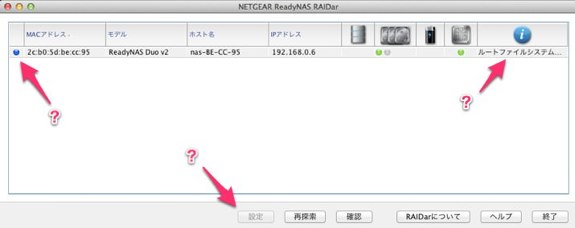
どうやら、新品じゃない(今まで別のPCとかで使っていた)場合は、起動時にストップしちゃうみたい。
という事で、
- 一旦「ReadyNAS Duo v2」本体からHDDを取り外して…
- PCからパーティションの削除をして…
- もう一回、「ReadyNAS Duo v2」本体に取り付けして…
- ハードウェアマニュアルに従って、工場出荷状態(FACTORY DEFAULTモード)での起動
の手順を行ったら…

あら、あっさりできた〜!
【さて、ここから「ReadyNAS Duo v2」本体の設定】
- 8.設定ボタンをクリックして、「X-Raid2」でボリューム設定を行う
ReadyNAS RAIDarには「インストール中」と出るのでしばらく待つ。(10分くらい?) - 9.[i]欄が”インストール中”から”5.3.7″に変わったらボリューム設定完了。
- 10.再度、設定ボタンをクリックすると、いよいよ本体の設定開始。
本体の設定内容
とりあえず、以下の設定を行なってみた。
- 時刻はタイムゾーンを設定して、あとは自動。
- adminのパスワードを設定
- ユーザーの追加(とりあえず自分のユーザアカウントだけ)
- デフォルトは「backup」と「media」ってフォルダだけなので、とりあえず「document」ってフォルダ追加してみた。
写真とかは元から用意されている「media」フォルダに。それ以外は「document」って運用で。 - MacBook Airからタイムマシーンでバックアップを取りたいので、タイムマシーン用の領域作成。
「ReadyNAS Duo v2」は、MacのTime Machine用にジャーナリングフォーマットの領域を作成できるんですね〜。
MacBook AirのSSDは128GBなので、とりあえずデフォルトの512GBで十分(と思う。)
MacBook Airのタイムマシーン設定画面でも、ちゃんと認識されて接続できた!
(接続する際、ユーザー名は”ReadyNAS”という点に注意が必要です。)
NAS(LANDISK)からReadyNASにデータコピー
PC経由でコピーするのは、かなり大変だし危険。
NAS to NAS でコピーしたいなー、という事でReadyNASのバックアップ機能を使う。
- 1.ReadyNAS RAIDarからReadyNASの設定画面(ダッシュボード)を開く
- 2.設定-「バックアップ」メニューから、新しいバックアップジョブを追加
・バックアップ元をLANDISKに
・バックアップ先をReadyNASに - 3.設定をしたら「RUN」を実行!
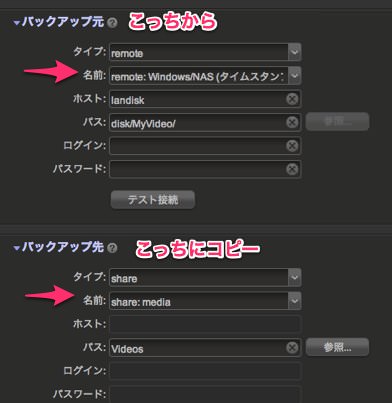
あとは、コピーが終了するまでそのまま放っておけばNAS to NASでコピーしてくれるのでOK。

実際に使ってみた感想
- 値段:非常にお買い得(購入時で¥11,280)
- Time Machine:問題なくバックアップできてます。(MacbookAir11インチ SSD 128GB)
- 静音性:ファンの「しゅい〜ん」って音は多少する。が、気にならないレベル。思ったより静かです。
- 大きさ:コンパクト(HDD2台が入る大きさ)、予想以上に「重い」けど、安定して設置できるのでGood。
■記録1:
共有のサブフォルダにアクセスできない(アクセス権がないとか言われる…)ので、共有メニューの「ファイルとフォルダー」は、『Folder Group = users』に設定したらアクセスできた。
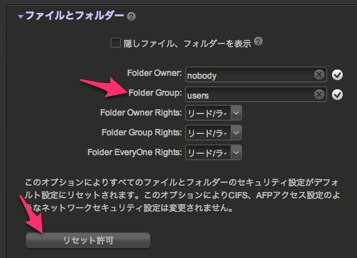
■記録2:
気のせいかもしれないが、複数の設定を行う時、たまに「実際には設定されていない」という事がある気がします。
そんな時は、一旦ダッシュボードをログアウト、再ログインしてもう一度設定するとうまくいきました。
とりあえず、設定を変更する時は、1設定づつ試しながら(場合によってはログアウトしながら)設定を行うようにしています。
まとめ
とりあえず、「安くRaidでNASを導入したい」「裸のハードディスクが好き」という事でReadyNAS DuoV2を導入しました。
本格的なRaid環境を求めている方には、もっと高価な(?)ものがいいかもしれません。
しかし、個人PCのバックアップ、ファイル共有であったり、SOHO的な小さなビジネスでは十分におすすめできる1台だと思います。
このレビューが、HDDで悩んでいる方のお役に立てれば幸いです。